不少用户还不熟悉UG里的抽壳工具,使用起来可能还有些困难的。今天小编就讲解UG里抽壳工具的具体使用方法哦,希望能够帮助到大家呢。
UG里抽壳工具的具体使用操作

1、抽壳可以从菜单栏的“插入”项里“偏置/缩放”中打开,也可以从快捷图标中打开。
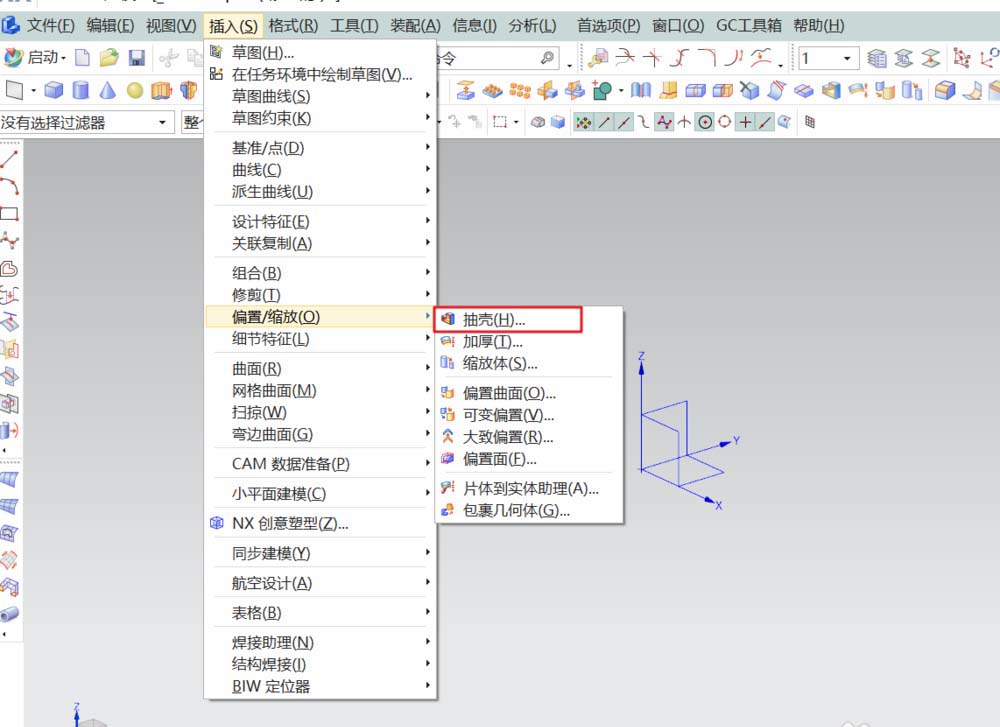
2、激活该工具后,会弹出一对话框;抽壳的过程就在这对话框中完成。其步骤是:选定抽壳类型,确定抽壳面(如果是对所有面抽壳则只用选中实体则可),设定壳体的厚度;确定即可完成。具体做法下面用一简单体来说明。
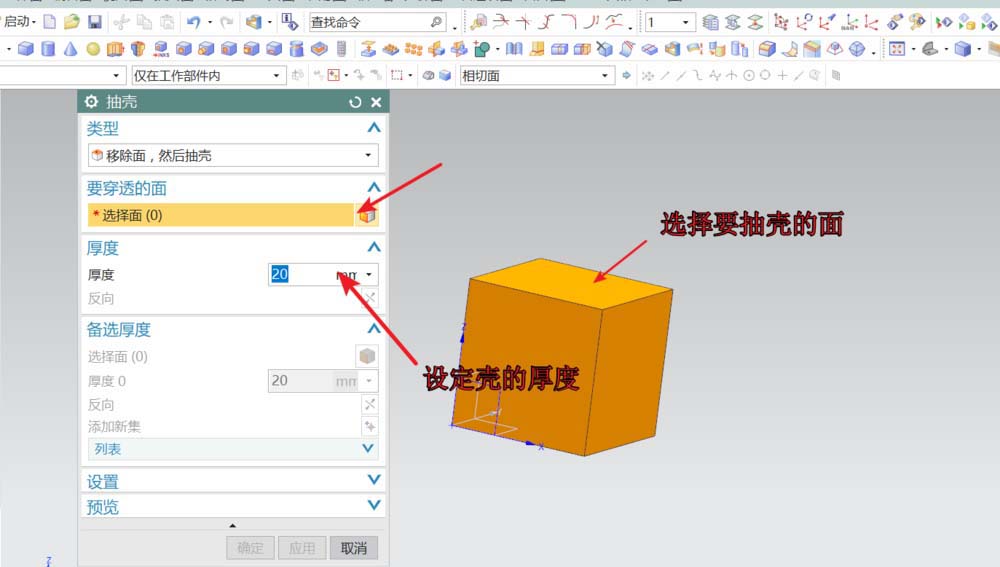
3、实体为一正方体,想要在正方体的顶部进行抽壳。激活抽壳命令后,选用“ 移除面然后抽壳”(这是最常用的类型),选中实体中的要抽壳的面,在厚度中输入壳体的厚度。确定即可完成抽壳。
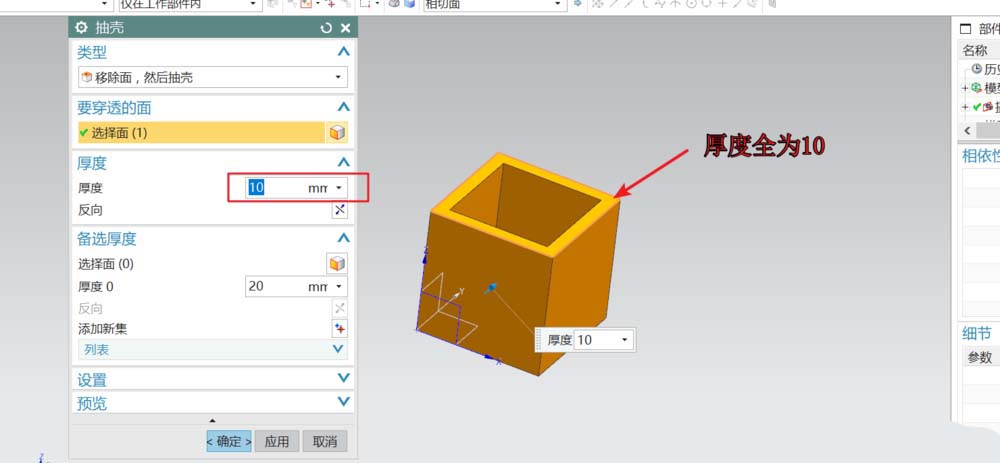
4、在10.0版本中添加了“备选厚度”,这个功能可以更个性化的对实体进行抽壳。在备选厚度中设定数值后,直接点选要更改的面,所选中的面则会根据备选厚度的数值进行改变。值得一说的是,添加新集可以对多个面进行不同厚度的抽壳。
5、“对所有面抽壳”这个类型比较少用。 它的作用就是直接对实体进行抽壳而不去除任何面。相当于让实体变成有厚度的空心体。
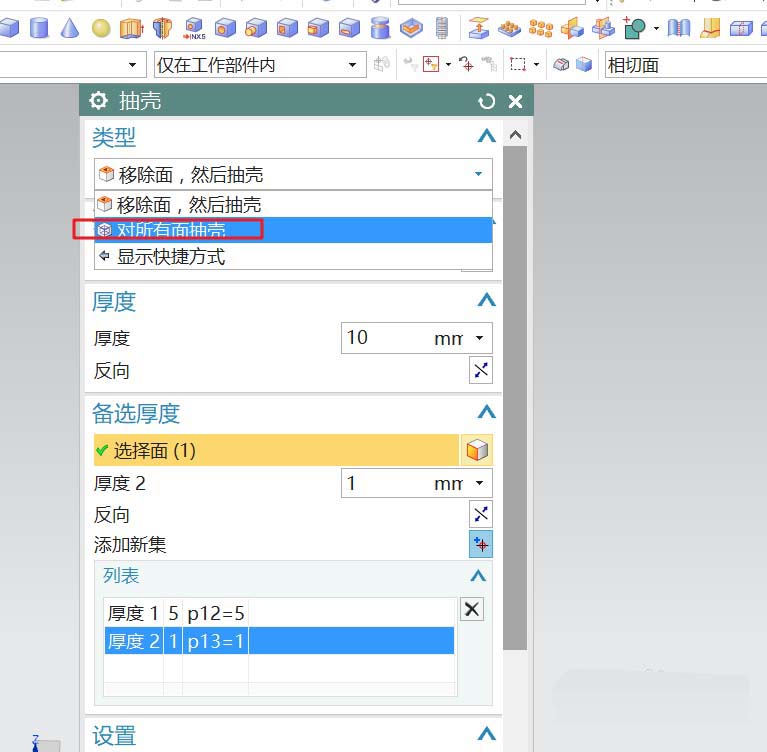
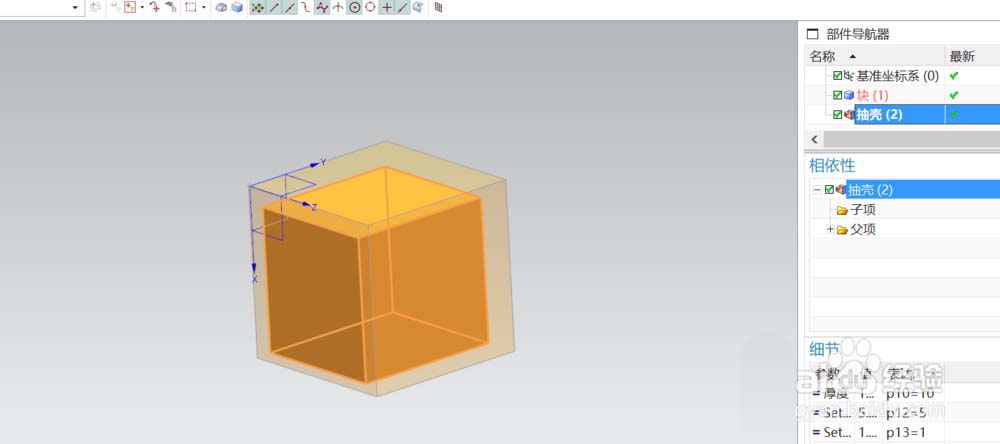
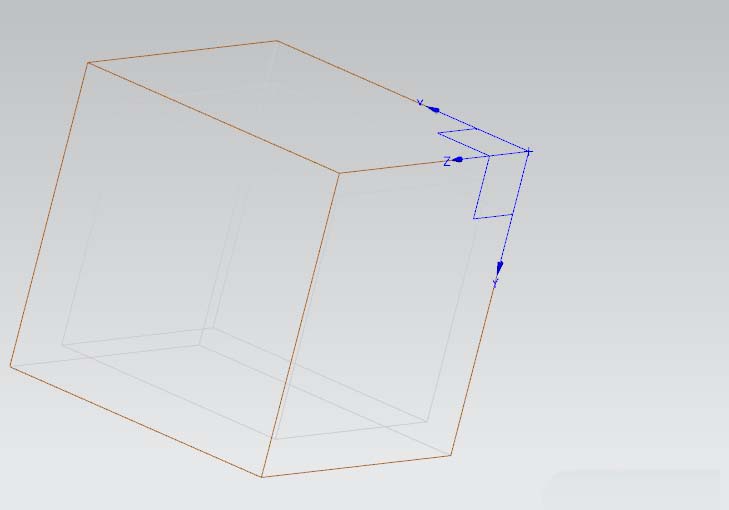
各位小伙伴们,看完上面的精彩内容,都清楚UG里抽壳工具的具体使用操作方法了吧!








